כיצד להוסיף ולערוך וידג'טים ב-iPhone
באמצעות וידג'טים ניתן לקבל במבט חטוף מידע עדכני מהיישומים המועדפים עליכם במסך הבית, במסך הנעילה או ב'תצוגת "היום"'.
כיצד להוסיף וידג'טים למסך הבית
ממסך הבית, געו נגיעה ממושכת בווידג'ט או באזור ריק עד שהאפליקציות יתחילו להתנועע.
בפינה הימנית העליונה.
בחרו וידג'ט, בחרו גודל עבור הווידג'ט ואחר כך הקישו על 'הוסף וידג'ט'.
הקישו על 'סיום'.
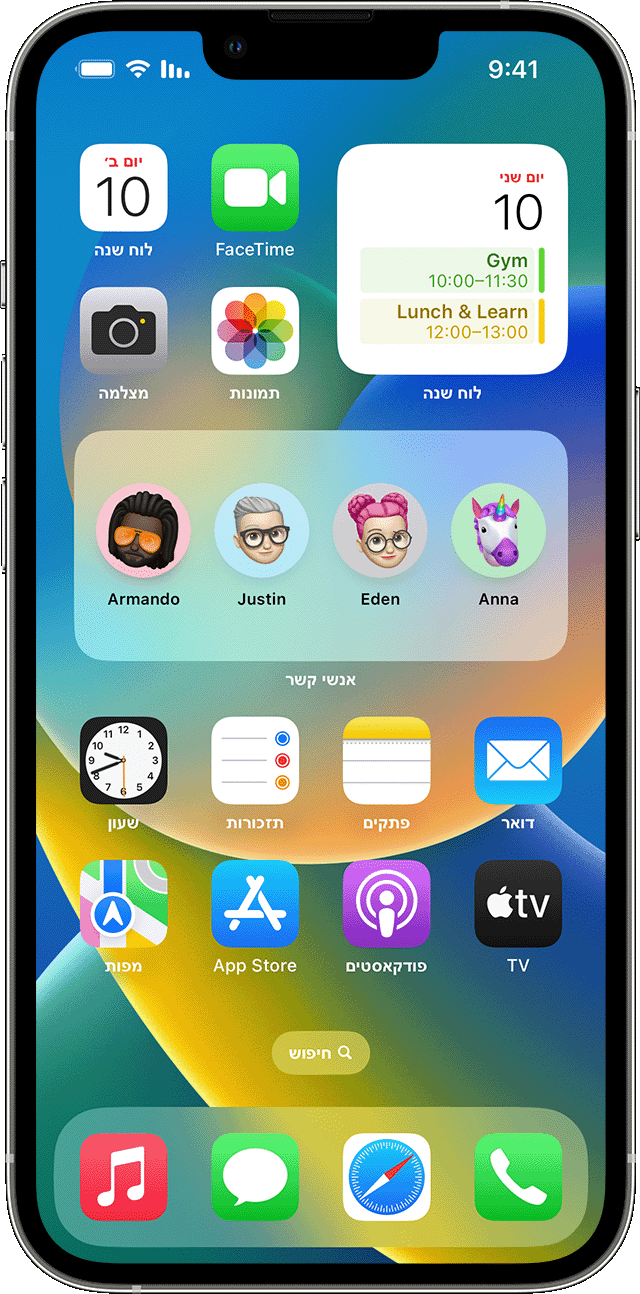
כיצד להוסיף וידג'טים למסך הנעילה
עם iOS 16, אתם יכולים להוסיף וידג'טים למסך הנעילה כדי לראות במבט חטוף מידע כמו הטמפרטורה, איכות האוויר, רמת הסוללה או אירועים קרובים בלוח השנה.
געו נגיעה ממושכת במסך הנעילה עד שיופיע הלחצן 'התאמה אישית' והקישו על 'התאמה אישית'.
בחרו באפשרות 'מסך הנעילה'.
הקישו על 'הוסף וידג'טים'.
הקישו על הווידג'טים שאתם רוצים להוסיף למסך הנעילה או גררו אותם.
כשתסיימו, הקישו על , ולאחר מכן הקישו על 'סיום'.
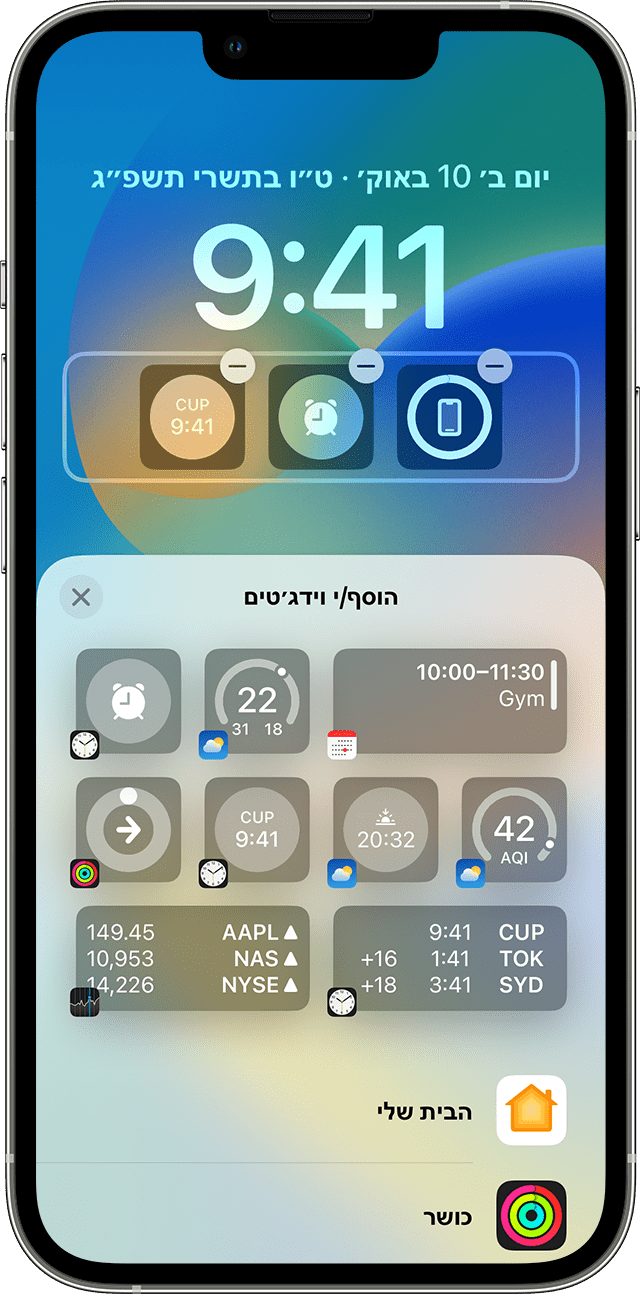
אם אין מספיק מקום לווידג'ט חדש, הקישו על כדי להסיר אחד מהווידג'טים הקיימים ולפנות מקום לזה שאתם רוצים להוסיף.
כיצד להוסיף וידג'טים ל'תצוגת "היום"'
החליקו שמאלה ממסך הבית או ממסך הנעילה.
געו נגיעה ממושכת בווידג'ט או באזור ריק ב'תצוגת "היום"' עד שהאפליקציות יתחילו להתנועע.
הקישו על בפינה הימנית העליונה.
גללו מטה כדי לבחור ווידג'ט, ואחר כך בחרו מבין שלושה גודלי ווידג'טים.
הקישו על 'הוסף וידג'ט' ואחר כך הקישו על 'סיום'.
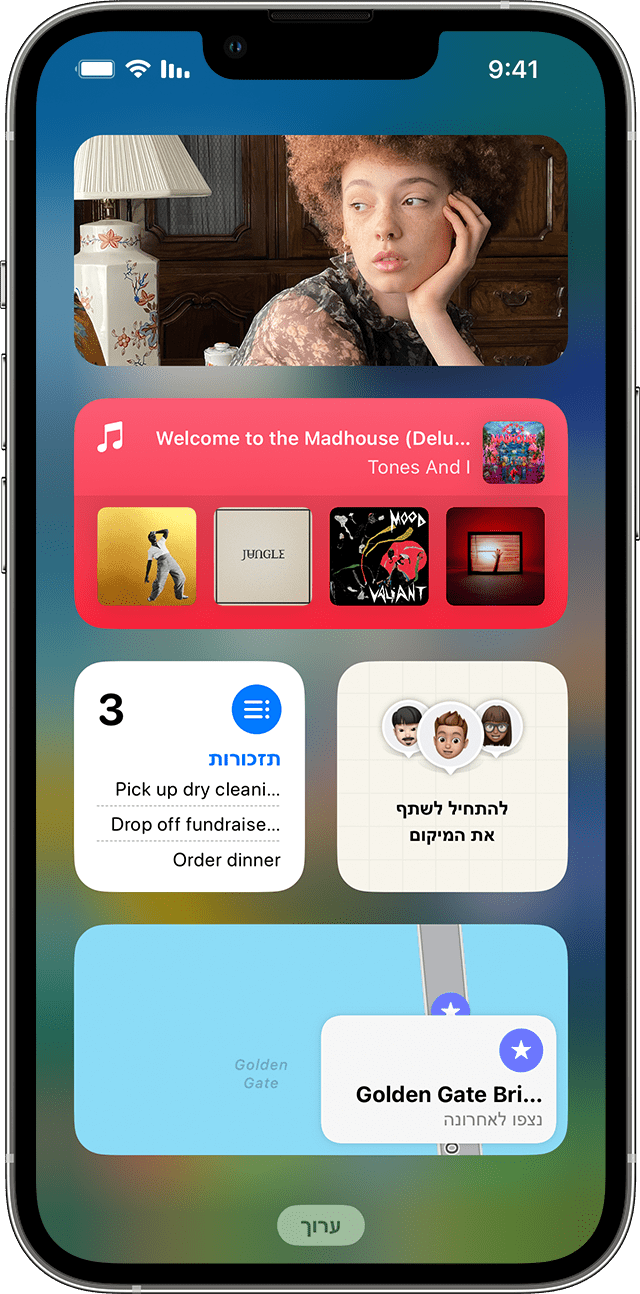
כיצד לערוך וידג'טים
אתם יכולים להגדיר את הווידג'טים שלכם. לדוגמה, תוכלו לערוך את הווידג'ט 'מזג אוויר' כדי לראות את התחזית למיקום הנוכחי שלכם או למיקום אחר.
כדי לערוך וידג'טים מ'תצוגת "היום"':
החליקו שמאלה ממסך הבית או ממסך הנעילה.
געו נגיעה ממושכת בווידג'ט כדי לפתוח את תפריט הפעולות המהירות.
.
בצעו את השינויים ואז הקישו מחוץ לווידג'ט כדי לצאת.
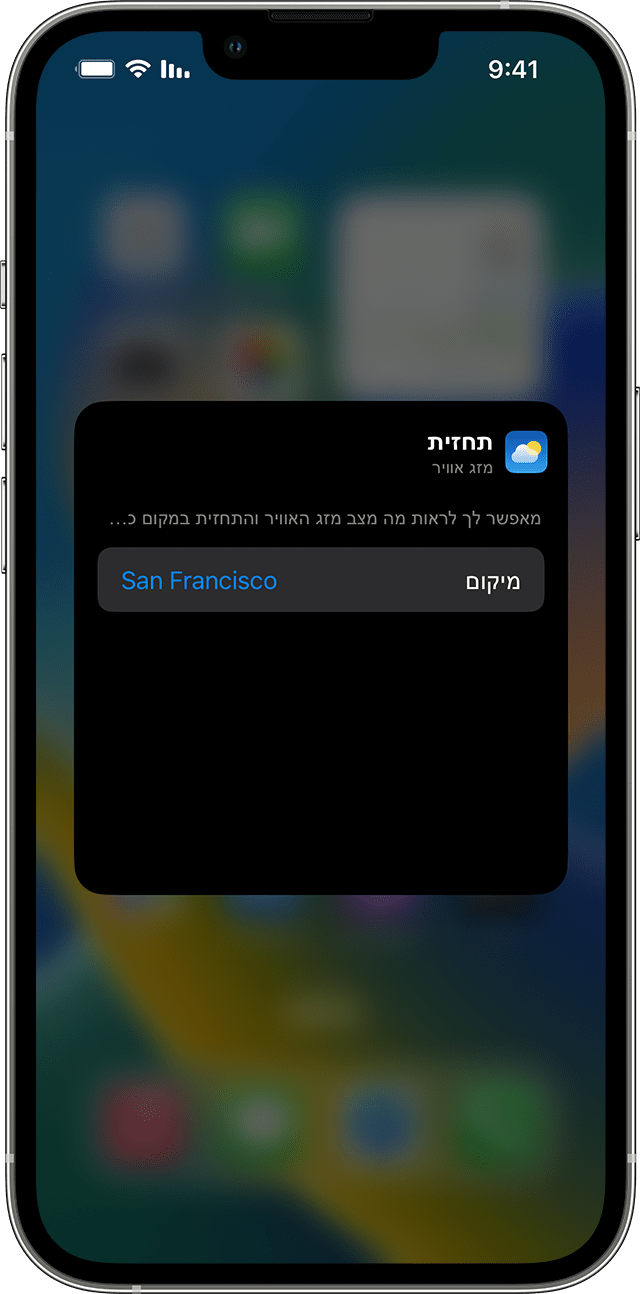
תוכלו גם להזיז את הווידג'טים כדי למקם את המועדפים במקום שבו יהיה קל יותר למצוא אותם. פשוט געו נגיעה ממושכת בווידג'ט עד שהוא יתחיל להתנועע, ואחר כך הזיזו את הווידג'ט במסך.
כדי לערוך וידג'טים ממסך הנעילה:
הקישו על הווידג'ט שברצונכם לערוך.
בצעו את השינויים ואז החליקו כלפי מעלה כדי לשמור את השינויים.
כיצד להשתמש בערימות וידג'טים
אתם יכולים להשתמש בערימות וידג'טים כדי לחסוך מקום במסך הבית וב'תצוגת "היום"'. אתם יכולים להשתמש בערימות חכמות או ליצור ערימות ווידג'טים משלכם.
הוספת Smart Stack
Smart Stack היא אוסף של ווידג'טים שנבנה מראש, המציג את הווידג'ט הנכון על סמך גורמים כמו המיקום שלכם, פעילות או שעה. Smart Stack מחליפה בין ווידג'טים באופן אוטומטי כדי להציג את המידע הרלוונטי ביותר לאורך היום.
כדי להוסיף 'ערימה חכמה':
געו נגיעה ממושכת באזור מסוים במסך הבית או ב'תצוגת "היום"' עד שהאפליקציות יתחילו להתנועע.
הקישו על בפינה הימנית העליונה.
גללו מטה והקישו על Smart Stack.
הקישו על 'הוסף וידג'ט'.
יצירת ערימות ווידג'טים משלכם
געו נגיעה ממושכת באפליקציה או באזור ריק במסך הבית או ב'תצוגת "היום"' עד שהאפליקציות יתחילו להתנועע.
גררו ווידג'ט אחד מעל ווידג'ט אחר. אתם יכולים ליצור ערימה של עד 10 ווידג'טים.
הקישו על 'סיום'.
עריכה של ערימת ווידג'טים
געו נגיעה ממושכת בערימת הווידג'טים.
הקישו על . מכאן, תוכלו לשנות את סדר הווידג'טים בערימה על ידי גרירה ושחרור של האפליקציה למיקום הרצוי בערימה. ניתן גם להפעיל או להשבית את התכונה 'רוטציה חכמה'*.
הקישו על 'סיום'.
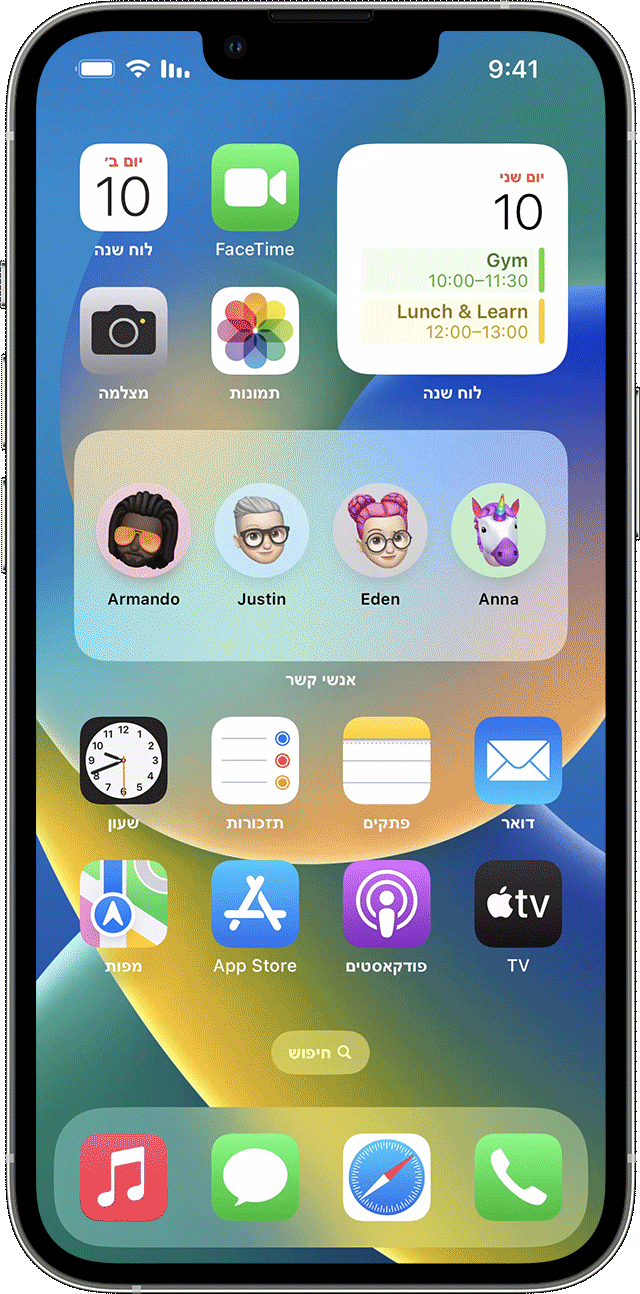
* כאשר התכונה 'רוטציה חכמה' מופעלת, iOS מציגה לכם ווידג'טים רלוונטיים לאורך היום.
עם iOS 15 ואילך, תוכלו להפעיל את 'הצעות לווידג'טים' כדי שאפליקציות שאתם כבר משתמשים בהן יוכלו להופיע באופן אוטומטי בערימה החכמה שהגדרתם ובזמן הנכון, לפי פעילות קודמת שלכם. קיימת אפשרות שבעזרתה תוכלו להוסיף את הווידג'ט לערימה כך שהוא תמיד יהיה שם כשתזדקקו לו. פשוט בצעו את השלבים 1-2, ואחר כך הקישו על 'הצעות לווידג'טים' כדי להפעיל אפשרות זו.
כדי להשתמש ב'ערימות חכמות' או ליצור ערימות וידג'טים משלכם, יש צורך ב-iOS 14 ואילך.
כיצד להסיר וידג'טים
געו נגיעה ממושכת בווידג'ט שאתם רוצים להסיר.
הקישו על Remove Widget (הסר וידג'ט).
הקישו על 'הסר' שוב כדי לאשר.
מידע נוסף
קבלו מידע נוסף על וידג'טים ב-iPad.